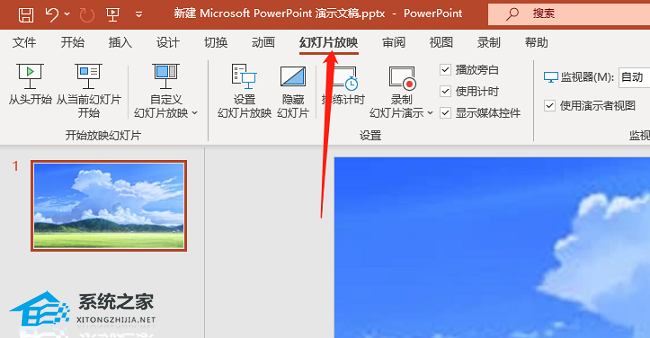WPS文档中如何调整页面布局
WPS文档中如何调整页面布局
在使用WPS文档时,我们常常需要调整页面布局以满足具体的需求。本文将详细介绍如何在WPS文档中进行页面布局的调整。
1.页面边距的调整
页面边距是指文档页面与纸张边缘之间的距离,调整页面边距可以控制文档内容的位置和密度。
在WPS文档中,我们可以通过以下步骤进行页面边距的调整:
1、点击“页面布局”选项卡,在页面设置中选择“页面边距”。
2、在页面边距对话框中,我们可以选择调整上、下、左、右四个方向的边距。我们可以根据需要输入具体数值或使用下拉菜单选择。
3、调整完毕后,点击“确定”按钮。
2.页面大小的调整
页面大小是指纸张的尺寸,调整页面大小可以适应不同的打印需求。
在WPS文档中,我们可以通过以下步骤进行页面大小的调整:
4、点击“页面布局”选项卡,在页面设置中选择“页面大小”。
5、在页面大小对话框中,我们可以选择常见的纸张尺寸,也可以自定义页面尺寸。
6、选择完毕后,点击“确定”按钮。
3.页面方向的调整
页面方向是指纸张的横向或纵向排列方式,调整页面方向可以满足不同的排版需求。
在WPS文档中,我们可以通过以下步骤进行页面方向的调整:
7、点击“页面布局”选项卡,在页面设置中选择“页面方向”。
8、在页面方向对话框中,我们可以选择纵向或横向排列方式。
9、选择完毕后,点击“确定”按钮。
4.页面分栏的调整
页面分栏是指将文档内容分成多列显示,调整页面分栏可以使文档更具有层次感。
在WPS文档中,我们可以通过以下步骤进行页面分栏的调整:
10、点击“页面布局”选项卡,在页面设置中选择“页面分栏”。
11、在页面分栏对话框中,我们可以选择分栏数目和分栏方式。
12、选择完毕后,点击“确定”按钮。
总结
WPS文档中如何调整页面布局,通过以上的介绍,我们学习了如何在WPS文档中进行页面布局的调整。掌握这些技巧,我们可以根据不同的需求调整页面的边距、大小、方向和分栏,使文档排版更加美观、合理。希望本文对您有所帮助!